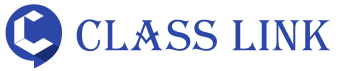학생 계정 생성요청 메뉴얼
안녕하세요, 학생 계정 생성요청 시 메뉴얼에 대해서 안내드립니다.
- 1. 아래 버튼을 클릭해서 클래스링크_학생일괄등록.xlsx 엑셀파일을 다운받아주세요.
- 2. 학생 계정 생성에 필요한 정보를 입력해주세요.
3.
학생 ID 및 비밀번호는 학교명+초등/중등/고등+학년반번호로 입력해주세요.
예시) 수원초등학교 suwone1101 / 수원중학교 suwonm1101 / 수원고등학교 suwonh1101
아이디와 비밀번호는 동일하게 작성부탁드립니다.
예시) 수원초등학교 suwone1101 / 수원중학교 suwonm1101 / 수원고등학교 suwonh1101
아이디와 비밀번호는 동일하게 작성부탁드립니다.
4.
반정보는 학교명+초등/중등/고등+반이름으로 입력해주세요.
예시) 수원초1-1, 수원중3-1
예시) 수원초1-1, 수원중3-1
5.
아래 이미지처럼 다음 11가지(필수 사항) 항목은 반드시 작성해주시기 바랍니다.
이름 / 닉네임 / ID / 비밀번호 / 신분 / 학년 / 성별 / 학생 상태 / 반정보 / 학생 연락처 / 이메일
이름 / 닉네임 / ID / 비밀번호 / 신분 / 학년 / 성별 / 학생 상태 / 반정보 / 학생 연락처 / 이메일
- 학생 연락처는 개인정보 보호를 위해 모두 010-1234-5678로 통일해주세요.
- 이메일은 아이디(ID)를 먼저 입력하신 후, 이메일 칸 오른쪽 하단을 드래그하시면 각 ID에 맞는 이메일이 자동으로 생성됩니다.
- ※ 이메일은 한 가지로 통일하지 마시고, 각각 다르게 작성해 주세요.
*전체 엑셀 파일 참고이미지

*이름/닉네임/ID/비밀번호/신분/학년/성별/학생 상태 - 참고이미지
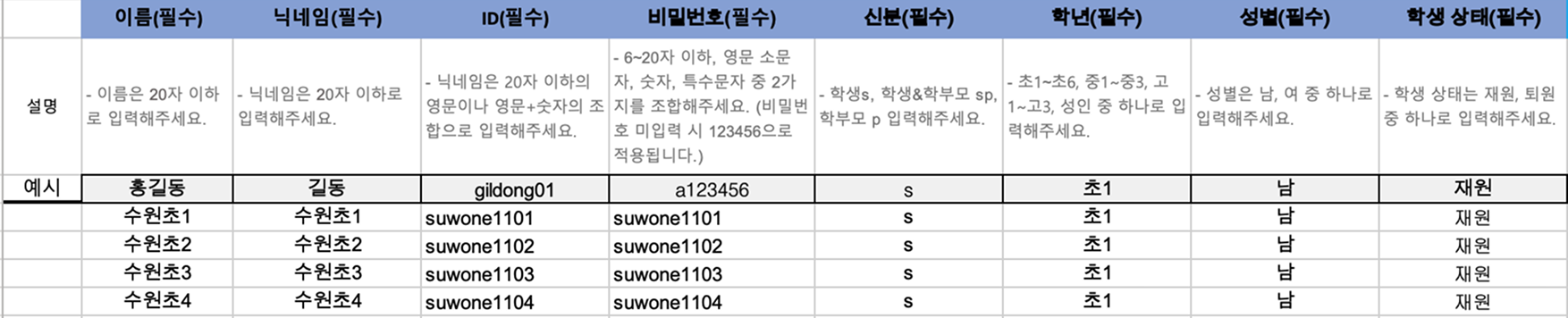
*반정보/학생 연락처/이메일 - 참고이미지
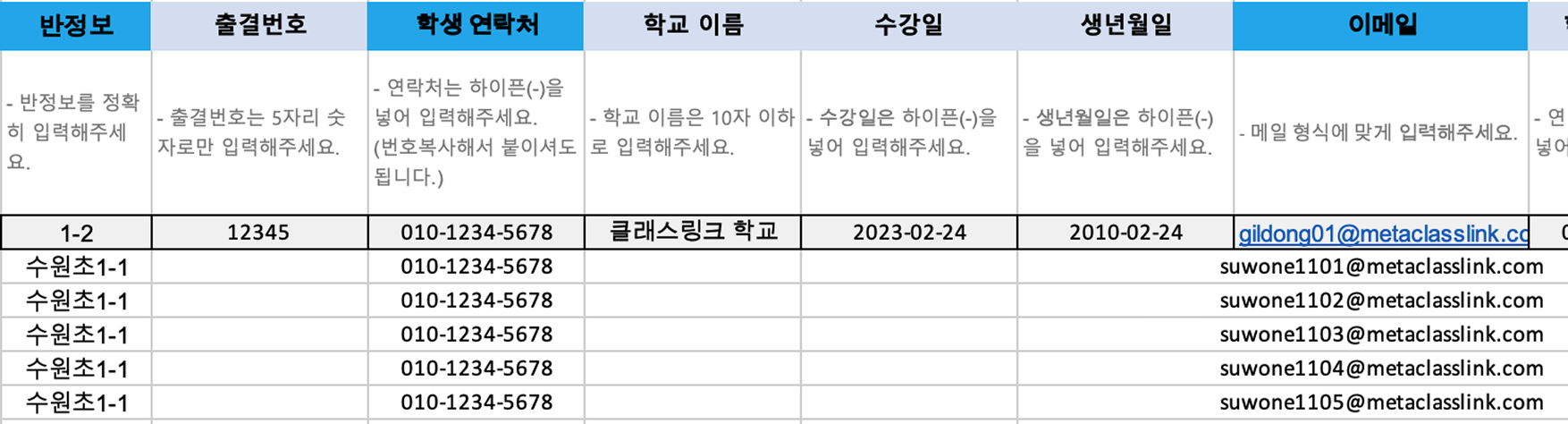
6.
class_link@naver.com 메일 주소로
제목 : [교육활동보호] ○○초등학교 학생 계정 요청 - 총 00명
위의 제목처럼 작성하신 파일을 첨부하여 보내주시면 계정 발급을 해드립니다.
제목 : [교육활동보호] ○○초등학교 학생 계정 요청 - 총 00명
위의 제목처럼 작성하신 파일을 첨부하여 보내주시면 계정 발급을 해드립니다.
7. 순차적으로 계정 발급 해드리겠습니다.
8. 계정발급이 완료되면 보내주신 이메일로 회신해드리겠습니다.
9. 긴급 생성을 원하시는 경우 메일을 먼저 보내주시고
010-8076-4199로 문자로 보내주시면 바로 발급해드리겠습니다.
문자예제 : 교육활동보호 ○○초등학교 학생 계정 요청
010-8076-4199로 문자로 보내주시면 바로 발급해드리겠습니다.
문자예제 : 교육활동보호 ○○초등학교 학생 계정 요청